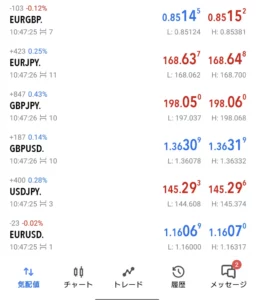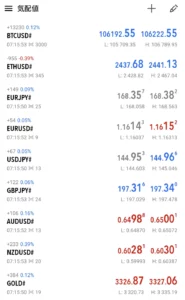XM(エックスエム)に登録してボーナス13000円を受け取る
XMの口座開設のやり方
当然ですがXMに登録した後は取引口座を作らないと取引ができません。
この記事ではスマホでXMの口座を開設するやり方を解説します。
つまり開設の解説ですが字面としてややこしいしタイピングのときに変換候補の切り替えが面倒。
XMの口座を開設/追加する
2025年現在、XMの口座の追加/開設はWebページから行います。
アプリからは口座を作れません。
XMの口座追加/開設の導線は2つある
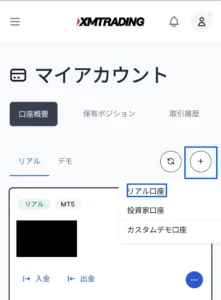
- 左上のメニューから『マイアカウント』をタップ
- +アイコンをタップ
- 『リアル口座』をタップ
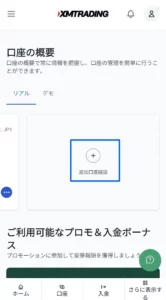
もしくは
- ログイン後最初の画面を右にスワイプ
- 追加口座開設をタップ
これから先の口座追加の手順は同じです。
MetaTraderのタイプを決定
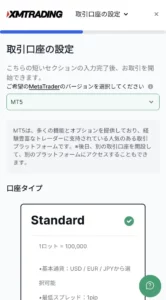
- MT4かMT5を選択
最初からMT5が選ばれているように、特に理由がなければ(あっても)MT5がおすすめです。
口座タイプを決定
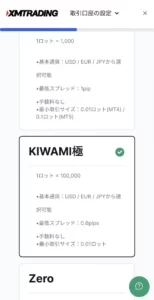
入金ボーナスが残っているならノーマルやマイクロ口座も選択肢に入りますがが、
基本的にはKIWAMI極口座を使いましょう。
入金額と取引ロットが多い場合は一応ゼロ口座も選択肢に入ります。
取引手数料を経費として確定申告できるのでトータルのスプレッドが低くなる
レバレッジと基本通貨を選択
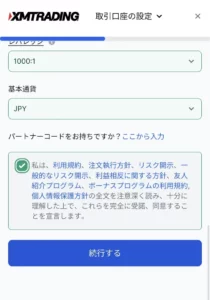
レバレッジはノーマルとKIWAMI口座が最大1,000倍、
ゼロ口座は500倍です。
こちらも特に理由がなければ最大のレバレッジを使うのがいいでしょう。
基本通貨も確定申告が楽なJPY(日本円)がおすすめですが、
数字の小さくなるUSD(アメリカドル)やEUR(ユーロ)の方がゲーム感覚で冷静に取引できると言う人もいると思うので一応その場合は外貨も視野に。
最後にパスワードを設定する完了。
口座開設が完了した旨のメールが届きます。

XM(エックスエム)に登録してボーナス13000円を受け取る